XIAOMI Redmi 9
Vider le cache en 8 étapes difficulté Débutant

Vider le cache
8 étapes
Débutant
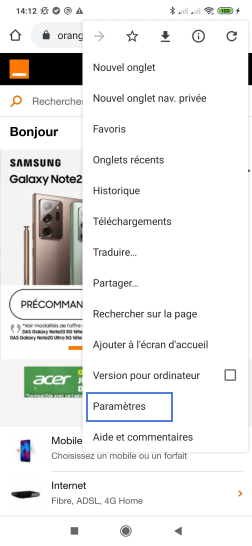
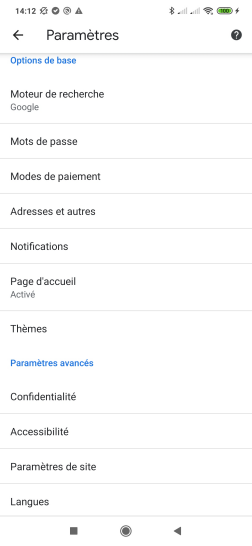
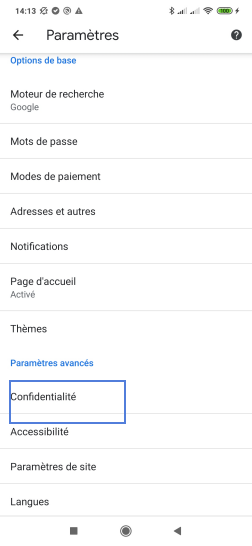
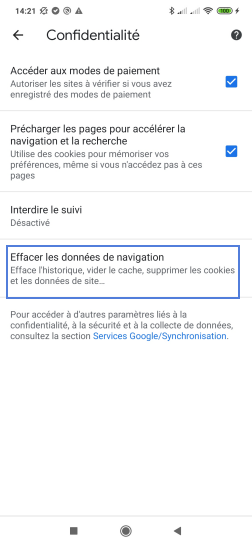
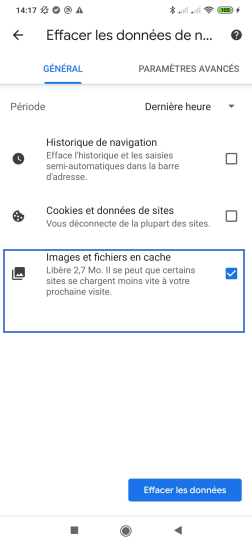
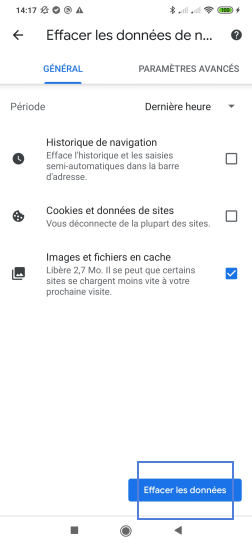
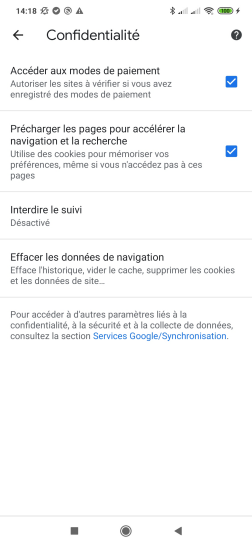
Bravo ! Vous avez terminé ce tutoriel.
Découvrez nos autres tutoriels